GoLand开发利器使用Goland进行更高效的测试!
GoLand开发利器:使用Goland进行更高效的测试!

GoLand是一款非常优秀的Go语言开发工具,除了支持代码编辑、调试、格式化等常见开发功能外,它还有一个非常强大的测试功能。使用Goland进行测试可以提高我们的开发效率和代码质量。接下来,让我们来了解一下如何使用Goland进行测试。
1. 新建测试文件
在Goland中,我们可以使用快捷键“Ctrl+Shift+T”来快速新建一个测试文件,或者通过右键菜单“New->Go Test File”来创建一个测试文件。在创建测试文件时,需要注意以下几点:
- 测试文件名需要以“_test.go”结尾。
- 测试文件必须位于被测试文件的同一目录下。
- 测试函数必须以“Test”开头。
例如,我们有一个名为“hello.go”的文件,它的内容如下:
package mainimport "fmt"func SayHello() { fmt.Println("Hello, GoLand!")}那么我们可以在该文件所在目录下新建一个名为“hello_test.go”的文件,它的内容如下:
package mainimport "testing"func TestSayHello(t *testing.T) { SayHello()}2. 运行测试
在Goland中,我们可以使用快捷键“Ctrl+Shift+F10”来运行测试,或者通过右键菜单“Run 'Go Test'”来运行测试。运行测试时,Goland会自动检测当前文件夹下的所有测试文件,并运行其中的测试函数。
在测试运行完成后,我们可以在Goland的“Run”窗口中看到测试结果。如果测试通过,会显示“OK”,否则会显示错误信息。
3. 查看测试覆盖率
除了运行测试,我们还可以查看测试覆盖率。在Goland中,我们可以使用快捷键“Alt+Shift+F6”来打开测试覆盖率窗口,或者通过右键菜单“Run 'Go Test with Coverage'”来打开测试覆盖率窗口。
在测试覆盖率窗口中,我们可以看到被测试代码的覆盖率情况。绿色表示被覆盖的代码行,红色表示未被覆盖的代码行。通过查看测试覆盖率,我们可以发现测试中可能存在的覆盖漏洞,从而提高代码质量。
总结
使用Goland进行测试可以提高我们的开发效率和代码质量,让我们更加自信地发布程序。在使用Goland进行测试时,需要注意测试文件的命名规则和函数名称规则,并且可以使用快捷键来快速完成测试的创建和运行。测试完成后,我们可以查看测试结果和测试覆盖率,从而发现代码中存在的问题。

相关推荐HOT
更多>>
Golang中的反射与元编程
Golang 中的反射与元编程反射是计算机科学领域中的一项基础技术,它可以让程序在运行期间检查自身的结构和内容。Golang 的反射机制是非常强大的...详情>>
2023-12-26 23:48:09
Goland高效调试技术详解
《Goland 高效调试技术详解》Goland是一款由JetBrains出品的Go语言开发工具,具有强大的代码智能提示、快速代码编辑、版本控制管理、代码自动格...详情>>
2023-12-26 22:36:09
云计算行业发展趋势及前景展望
云计算,作为一种新兴的技术,已经成为了当今计算行业的核心发展方向之一。随着全球云计算市场的快速增长,人们对于云计算行业未来的发展趋势和...详情>>
2023-12-26 21:24:09
在云端部署你的Web应用程序
在云端部署你的Web应用程序随着云计算的崛起,越来越多的公司选择将自己的应用程序部署到云端,以实现高可用性、弹性扩展和更好的成本效益。在...详情>>
2023-12-26 14:12:09
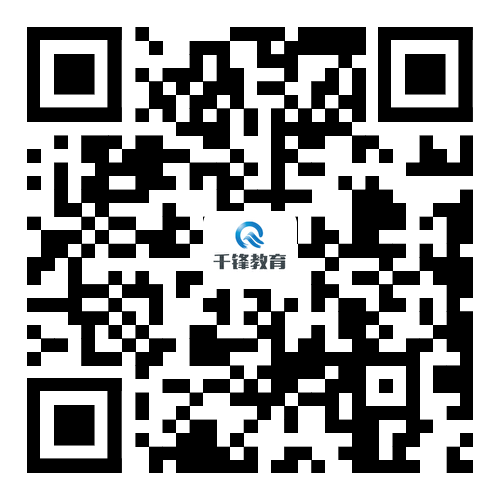

















 京公网安备 11010802030320号
京公网安备 11010802030320号